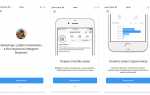Реклама на Facebook: Как создать рекламный аккаунт

Ваш рекламный аккаунт создается после показа вашего первого объявления.
Самый простой способ запустить вашу первую рекламу — Поднять публикацию
на вашей бизнес странице.

ВНИМАНИЕ!
При создании рекламы вас попросят указать:
- страну аккаунта,
- валюту,
- и часовой пояс.
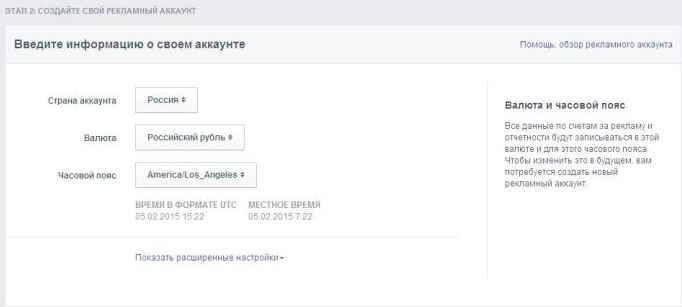
Страной аккаунта укажите место вашего постоянного проживания.
Желательно, чтобы валюта платежей совпадала с валютой
вашей платежной карты
.
Вы НЕ сможете в дальнейшем изменить эту информацию!!!
Как отредактировать ваш рекламный аккаунт
Чтобы отредактировать ваш рекламный аккаунт, перейдите в Настройки аккаунта
.
Каждый рекламный аккаунт имеет уникальный идентификатор. Но вы можете добавить свое название аккаунта.
Это пригодится, если вы планируете вести несколько рекламных аккаунтов.
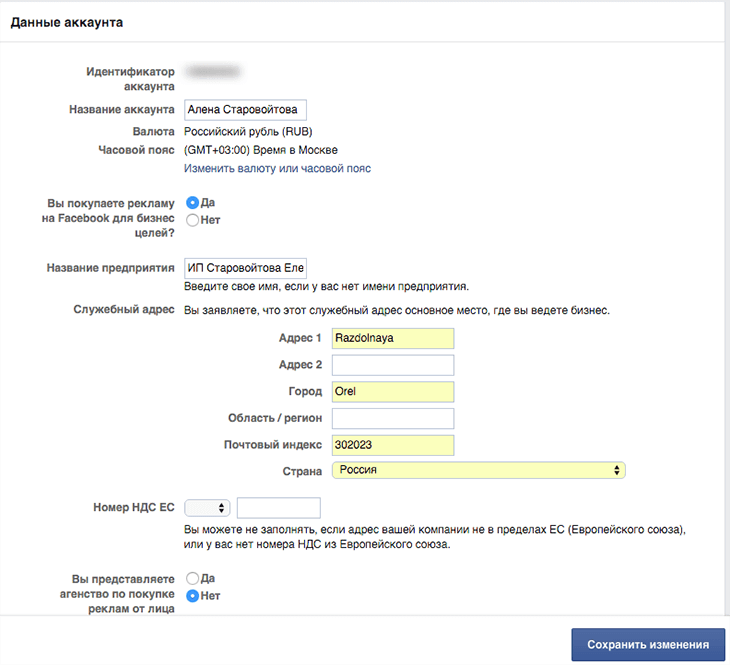
Заполните все необходимые поля. Будьте внимательны. Эти данные будут использоваться при выставлении счетов.
Если вы живете в ЕвроСоюзе, вам нужно будет указать номер VAT.
Сохраните изменения и переходите к настройкам способов оплат.
Примечание
. Если вам нужно изменить валюту или часовой пояс, вам придется создать новый рекламный аккаунт
, а ваш старый аккаунт будет закрыт.
Имейте в виду, что для нового рекламного аккаунта также необходимо создать все индивидуально настроенные аудитории и пиксель Facebook.
Способы оплаты и счета за рекламу
Перейдите в раздел Счета
вашего Менеджера рекламы.
В этом разделе вы можете:
- отредактировать способы оплаты,
- определить частоту выставления счетов,
- установить лимит затрат аккаунта.
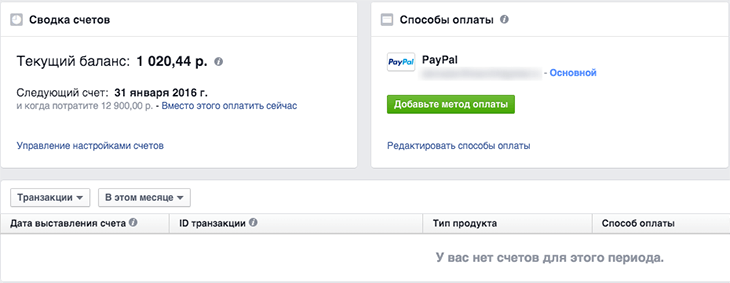
Как добавить способ оплаты
1. Нажмите на зеленую кнопку Добавить метод оплаты
.
2. Заполните необходимую информацию.
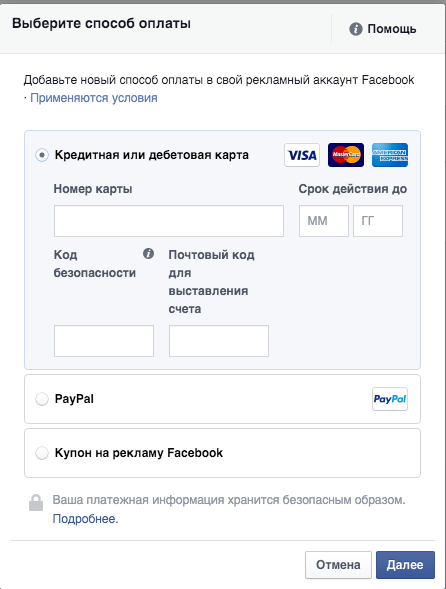
Рекламу можно оплатить, используя:
- Кредитные карты или дебетовые карты Visa, MasterCard, American Express и Discover,
- а также PayPal.
При добавлении оплаты банковской картой желательно, чтобы данные на карте совпадали с данными вашего рекламного аккаунта.
Частота выставления счетов на оплату
При заказе рекламы нужно учитывать, что средства с вашего аккаунта списываются при достижении лимита счетов
и в конце месяца:
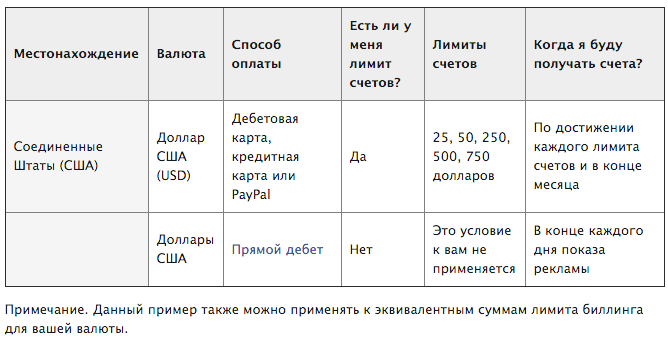
Чем больше
лимит биллинга,
тем реже будут списывать деньги с вашего счета.
Как изменить лимит биллинга
Чтобы изменить лимит биллинга:
- Откройте Менеджер рекламы
и нажмите Счета
. - В разделе Лимит счетов нажмите Управление
. - Введите сумму для лимита биллинга (например, 25$, 50$, 75$, 250 $ или 500$), а затем нажмите Изменить лимит.
Если вы используете другую валюту платежа, пересчитайте сумму лимита по текущему курсу валюты.
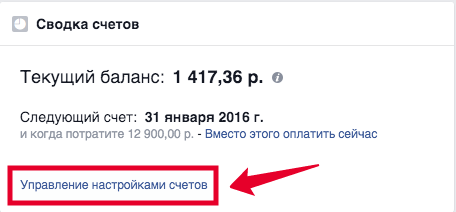
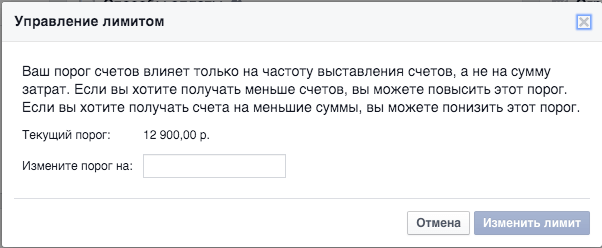
Как установить лимит затрат аккаунта
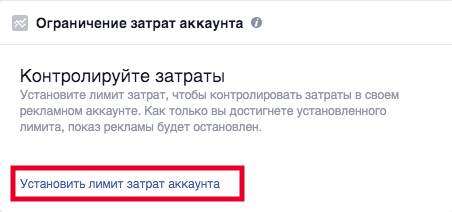
Вы можете установить лимит затрат в вашем рекламном аккаунте.
Как только вы достигните установленного лимита, показ вашей рекламы будет приостановлен.
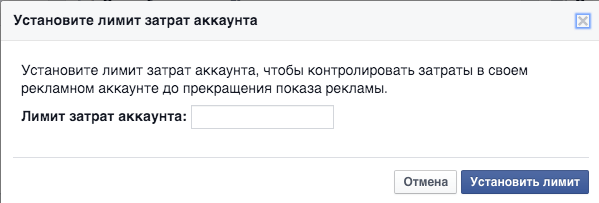
Как добавить сотрудников к рекламному аккаунту
Вы можете предоставить разрешение просматривать результаты рекламы или создавать, останавливать и редактировать рекламу с вашей страницы.
Для этого вам необходимо добавить этого человека в ваш рекламный аккаунт:
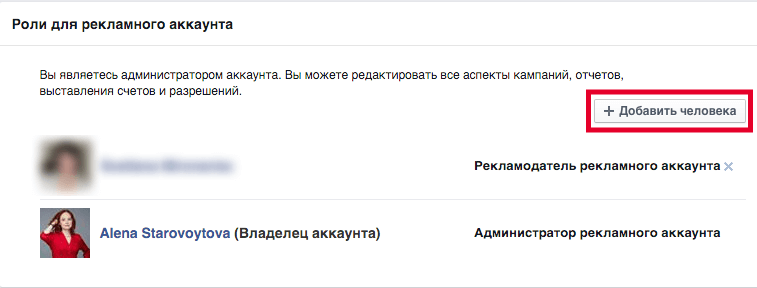
- Перейдите в Настройки аккаунта в Менеджере рекламы.
- В разделе Роли рекламного аккаунта нажмите Добавить человека
. - Введите имя или эл. адрес человека, которого вы хотите добавить. Обратите внимание, что вы можете добавлять только своих друзей
или людей, которые разрешают находить их по эл. адресу. - Выберите Администратор рекламного аккаунта, Рекламодатель рекламного аккаунта или Аналитик рекламного аккаунта и нажмите Отправить.
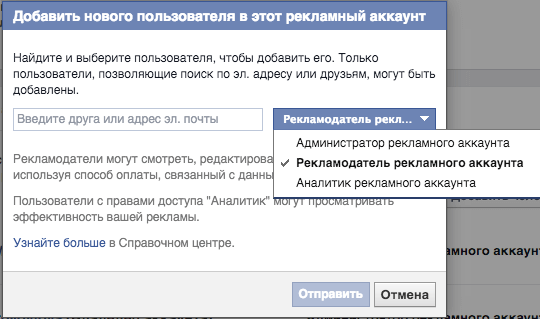
Примечание.
Люди, у которых есть права рекламодателя
, смогут просматривать и редактировать рекламу, используя способ оплаты, связанный с рекламным аккаунтом.
Люди с правами аналитика
смогут только просматривать результаты рекламы.
Администратором рекламного аккаунта по умолчанию являетесь ВЫ.
Уведомления о рекламе по электронной почте
Рекламные компании требуют времени и внимания.
Вы всегда должны быть в курсе, что происходит с вашей рекламой, прошла ли она модерацию, насколько она эффективна.
Уведомления о рекламе помогут вам быть в курсе.
Чтобы включить/отключить уведомления, перейдите в Настройки аккаунта.

Все готово! Ваш рекламный аккаунт настроен!
Ваш рекламный аккаунт настроен и готов к показу рекламы Facebook.
В следующей главе мы разберем 4 типа размещения рекламы.
Рекламный аккаунт легко ПОТЕРЯТЬ!
Чтобы ваш аккаунт не был ЗАБЛОКИРОВАН
администрацией Facebook необходимо следовать правилам размещения рекламы.
В
нимательно изучите
ПРАВИЛА РЕКЛАМНОЙ ДЕЯТЕЛЬНОСТИ >>
Не пропустите выпуск следующего руководства!
На какой email прислать вам уведомление о публикации новой инструкции?
Как сделать рекламный аккаунт на Facebook. Подготовка к запуску рекламы.
Вы знаете, что на facebook можно запускать рекламу БЕСПЛАТНО?
Мнение окружающих про настройку рекламы на facebook такое: это трудно, это дорого и для меня не возможно. Но facebook очень умный инструмент, к тому же он позволяет начинать рекламироваться без первоначальных вложений. Возможно собирать огромную целевую аудиторию и делать именно по ней ретаргетинг. Таким образом вы избегаете лишних затрат. Чего стоит один лишь ПИКСЕЛЬ от facebook, установленный на ваш сайт! Этот код творит чудеса.
Именно поэтому я записала небольшое руководство:
как преодолеть все трудности активации рекламного аккаунта от бизнес-страницы на facebook и начать использовать максимально все возможности этой сети.
Если Вы уже имеете аккаунт на facebook, то следует создать бизнес-страницу. 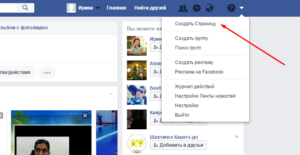
Выберите тип страницы, введите ее название и Вы сразу окажитесь на своей новой бизнес-странице.
Далее заходим в профиль и выбираем «Создать рекламу» 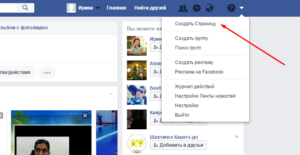
После создания рекламного кабинета, Вам необходимо попасть в настройки рекламного аккаунта. 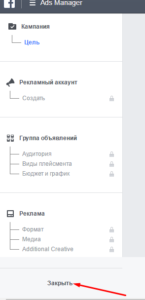
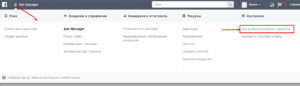
И добавить метод оплаты. Только после проверки платежеспособности Вашей карты или счета, Ваш аккаунт начнет работать. Произойдет списание 1$ и сразу же возвращение этой суммы на Вашу карту или счет. так что Вы ничего не оплачиваете. Не сравнить с рекламным кабинетом, например, Вконтакте, где сначала нужно пополнить баланс своего кабинета минимум на 500 руб. И только после этого Ваш рекламный кабинет начнет работать. В facebook не нужно платить заранее.
Далее переходим по ссылке
https://business.facebook.com 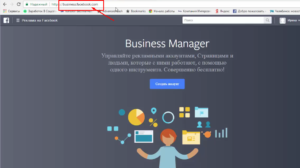 и создаем рекламный аккаунт, который в дальнейшем привяжем к бизнес-странице.
и создаем рекламный аккаунт, который в дальнейшем привяжем к бизнес-странице.
Переходим к настройкам бизнес-менеджера
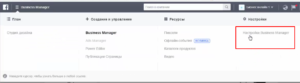 и заявляем права на созданную бизнес-страницу. В разделе «Платежи» добавляем способ оплаты. Привязываем свой аккаунт в Instagram (если есть).
и заявляем права на созданную бизнес-страницу. В разделе «Платежи» добавляем способ оплаты. Привязываем свой аккаунт в Instagram (если есть).
Далее создаем рекламный аккаунт именно ДЛЯ БИЗНЕС-СТРАНИЦЫ 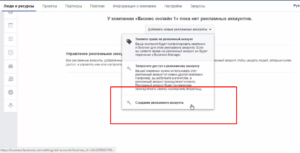 и ПРОПУСКАЕМ ШАГ назначения роли, так как Вы уже являетесь его администратором.
и ПРОПУСКАЕМ ШАГ назначения роли, так как Вы уже являетесь его администратором.
После настроек переходим на свою бизнес-страницу. Можно сделать, например, продвижение своей публикации. Всего за 20 руб. в день! Опять же средства с Вас снимут только через месяц. (Более подробно об этом в видео).
Чтобы управлять своей бизнес-страницей и делать публикации от имени страницы, Вам необходимо перейти в Business Maneger 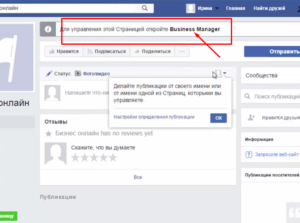 Создав публикацию, Вы можете ее продвигать. Для этого необходимо настроить сроки вашей рекламной компании, лимит затрат компании и Вашего аккаунта в целом. Если Вы не хотите переступить порог определенной суммы.
Создав публикацию, Вы можете ее продвигать. Для этого необходимо настроить сроки вашей рекламной компании, лимит затрат компании и Вашего аккаунта в целом. Если Вы не хотите переступить порог определенной суммы.
Более подробно Вы можете посмотреть пошаговую инструкцию в видео на канале Азбука инфобизнеса.